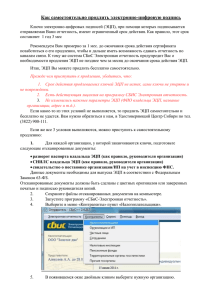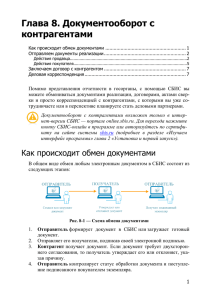Инструкция для заемщиков Банка
реклама
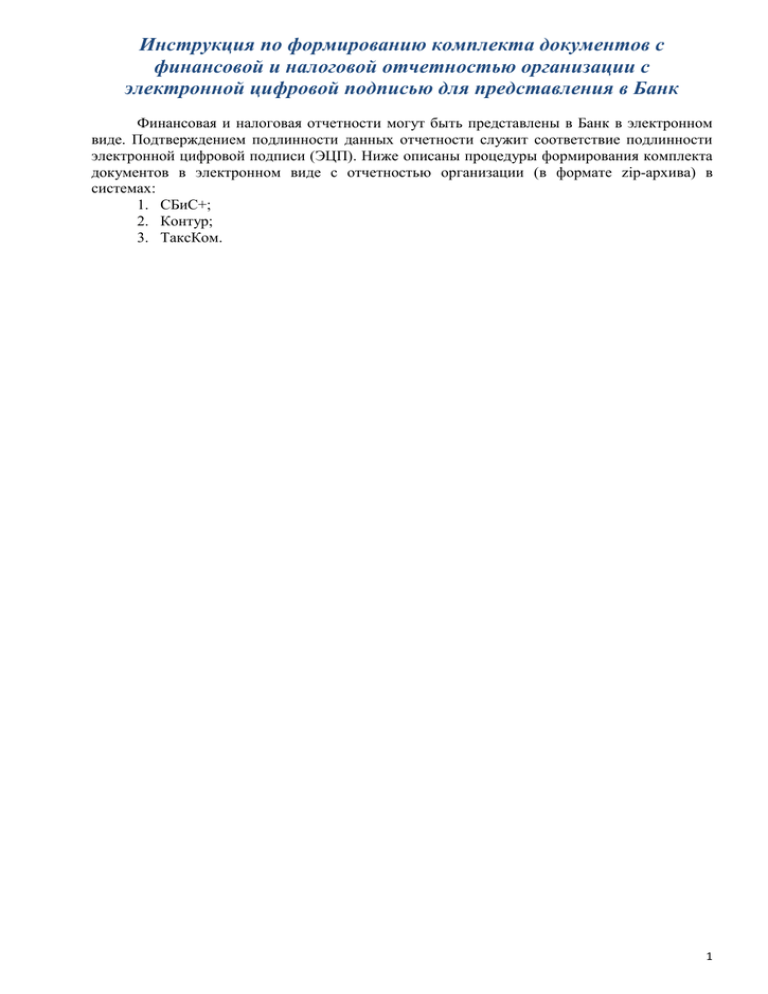
Инструкция по формированию комплекта документов с финансовой и налоговой отчетностью организации с электронной цифровой подписью для представления в Банк Финансовая и налоговая отчетности могут быть представлены в Банк в электронном виде. Подтверждением подлинности данных отчетности служит соответствие подлинности электронной цифровой подписи (ЭЦП). Ниже описаны процедуры формирования комплекта документов в электронном виде с отчетностью организации (в формате zip-архива) в системах: 1. СБиС+; 2. Контур; 3. ТаксКом. 1 1.Сохранение отчетности в системе СБиС+ Версия 2.4 Шаг 1. Перейдите к нужному отчету в реестре и нажмите «Записать»: Для записи сразу нескольких отчетов, предварительно отметьте их, например, с помощью клавиши <Пробел>. Шаг 2. Установите переключатель в пункте «Отчет» и нажмите кнопку «Записать». Шаг 3. Укажите каталог для сохранения файла с отчетом. Этот же вариант записи применяется и в том случае, если вам необходимо загрузить отчет в другую систему. Записанные отчеты будут закрыты для изменения и помечены иконкой : Вы можете сохранить в электронном виде не только сам отправленный отчет, но и все ответные документы, полученные в процессе обмена с гос.органом — при записи в файл выберите «Комплект документов». Для придания юридической силы установите галочку в поле «ЭЦП». Если вы хотите получить кредит в банке или другой кредитной организации, то для подтверждения собственной платежеспособности вы можете использовать отчетность, представленную вами в налоговую инспекцию в электронном виде. В этом случае вы можете выбрать вариант «Архив документов для представления в банк». 2 Версия 2.3 Записать отчет 1. Откройте реестр, в котором находится нужный отчет. 2. Перейдите к нужному отчету в реестре и нажмите "Записать" в нижней части окна: Если требуется записать несколько отчетов, то выделите пробелом отчеты, после чего нажмите "Записать". 3. Будет предложено выбрать каталог для записи файлов. Выберете необходимый для записи отчета. Программа сохранит файлы отчетов в указанном каталоге. o В процессе записи по каждому отчёту будет сформирован отдельный файл. 4. Записанные отчеты будут закрыты для изменения и помечены меткой "Записан". У каждого будет указано имя сформированного файла. o Для того, чтобы изменить отчет и перезаписать файл необходимо будет в реестре отчетности открыть отчет, изменить его (обратите внимание, что метка "Записан" у отчета будет снята) и повторить процедуру записи. Записать комплект документов 1. Откройте нужный отчет в реестре гос. инспекции (или в реестре Исходящих документов) и перейдите на закладку «Прохождение». 2. Кликните на «Сохранить комплект документов» в правом нижнем углу окна: «Сохранить», если вам необходима резервная копия отправленного отчета и полученных в ответ документов. «Сохранить с ЭЦП» — документы будут иметь юридическую силу. Укажите каталог для сохранения файлов. «Ok» 3 2. Сохранение отчетности в системе Контур 1. Выполните «Сервисы / Банк: передача отчетности». Откроется окно передачи комплекта отчетности в кредитные организации. 2. Укажите отчет, предназначенный для передачи в банк: o Нажмите «Выбрать». Откроется окно со списком отчетов. На заметку! В списке будут представлены только те отчеты, что приняты налоговой инспекцией (получено извещение о вводе). o Установите галочку рядом с нужным отчетом и нажмите кнопку «Выбрать»: 3. Сохраните отчет на компьютер по кнопке : . 4. Подписи по данному отчету и сам отчет будут сохранены в формате zip-архива в указанный вами каталог. 4 3. Сохранение отчетности в системе ТаксКом Шаг 1. В программе «Референт» перейдите в раздел «ФНС». Шаг 2. В таблице пакетов документов выберите необходимый пакет и двойным щелчком мыши откройте его. 5 Шаг 3. В открывшемся окне просмотра содержимого пакета документов убедитесь, что все перечисленные документы текущего пакета присутствуют (отмечены зеленой галочкой). Шаг 4. Нажмите кнопку «Выгрузить с ЭЦП» и укажите путь для сохранения пакета документов. Шаг 5. Выгруженный пакет документов представляет собой один ZIP-архив, который полностью готов к загрузке в программу СБиС++ Электронный документооборот. 6